iPhone にニュース ウィジェットがありませんか?どうすれば修正できますか?
ウィジェットは、デバイスの状態やAPPコンテンツの一部を簡単に確認したり、APPをすぐに開いたりできる便利な機能です。ウィジェットが iOS の最高の機能の 1 つであると考える人もいます。ただし、整然と配置されたウィジェットが表示されることを期待してホーム画面から左にスワイプすると、一部のウィジェットが表示されないことに気づくことがあります。
iPhone ユーザーは、iPhone ニュース ウィジェットがウィジェットから消えることがあると報告しています。この場合、試すことができるいくつかのトラブルシューティング解決策を次に示します。
1. ニュース ウィジェットが追加されていることを確認します
この問題を解決する抜本的な解決策を試す前に、ニュース ウィジェットがウィンドウに正しく追加されたことを確認する必要があるかもしれません。ウィジェットエリア。これを実現するには、次の簡単な手順に従います。
ステップ 1: ウィジェット セクションを開くには、ホーム画面を左にスワイプする必要があります。
ステップ 2: 一番下までスクロールし、[編集] をクリックします。
ステップ 3: ニュース ウィジェットが追加されていることを確認します。そうでない場合は、「 」をクリックして追加します。
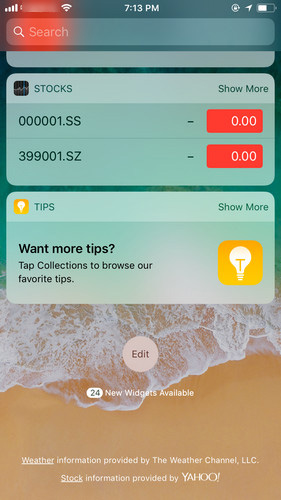
2. ウィジェットを削除してから再度追加します
ウィジェットを通知パネルに追加しても表示されない場合は、次の手順を実行してください。以下を実行して削除し、再度追加します。 1. まず、通知パネルを開きます。画面の上部または下部をスワイプするか、ホーム画面を下にスワイプして通知パネルを展開できます。 2. 通知パネルでウィジェットを見つけます。これらは通常、アイコンまたは短いテキストとして表示されます。通知パネルをスワイプして、ウィジェットを含む通知を見つけることができます。 3. 削除するオプションが表示されるまで、ウィジェットのアイコンまたはテキストを長押しします。これはデバイスやオペレーティング システムによって異なる場合があります。 4. [削除] または [削除] オプションをタップして、通知パネルからウィジェットを削除します。 5. 次に、ウィジェットを再度追加します。ウィジェットを追加するオプションが表示されるまで、ホーム画面の空の領域を押し続けます。このオプションをタップすると、利用可能なウィジェットを参照し、通知パネルに追加するウィジェットを選択できます。 これらの簡単な手順で、ウィジェットを削除して再度追加し、通知パネルに表示できるようになります。
最初のステップは赤い「-」を削除することです。これはワンクリックで完了します。次に、「完了」ボタンをクリックして削除を確認します。
ステップ 2: デバイスを再起動し、ニュース ウィジェットを追加します。
3. iPhone を再起動します
ニュース ウィジェットを削除してから再度追加しても機能しない場合は、デバイスを再起動してみてください。これは、デバイスの使用中に発生する可能性のある問題に対する最初の防御線です。
ステップ 1: スライダーが表示されるまで、スリープ/スリープ解除ボタンを押し続けます。
ステップ 2: デバイスをスライドさせて閉じます。
ステップ 3: 画面に Apple ロゴが表示されるまで、スリープ/スリープ解除ボタンを押し続けます。
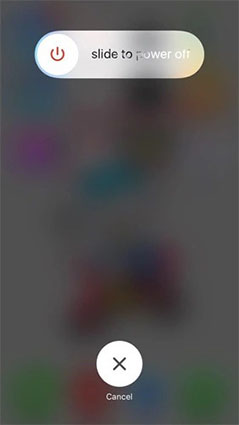
iPhone を強制的に再起動することもできます。これは問題を解決する一般的な方法です。
4. iPhone ソフトウェアを更新する
iOS ファームウェアを更新すると、問題を迅速かつ効果的に解決できます。 iOS OTA を更新するには、次の簡単な手順に従ってください;
ステップ 1: iPhone を開き、設定アプリに移動します。
ステップ 2: [一般] をクリックし、[ソフトウェア アップデート] を選択します。
ステップ 3: アップデートが利用可能な場合は、[ダウンロードしてインストール] をクリックしてデバイスにインストールします。
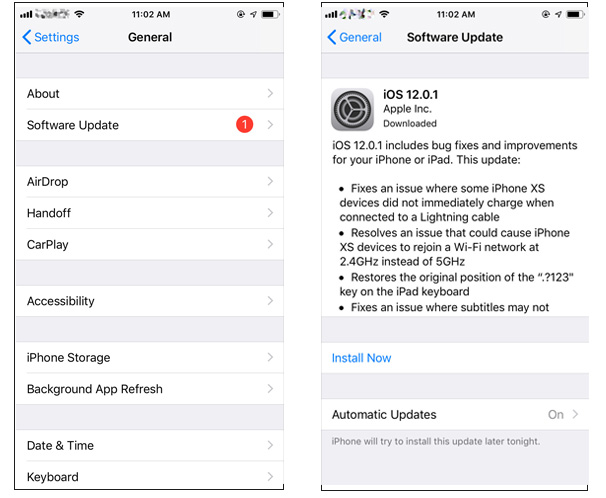
5. すべての設定をリセットします
それでもニュース ウィジェットの表示に問題がある場合は、デバイスのすべての設定をリセットする必要がある場合があります。これを行うと、問題の原因となっている可能性のあるソフトウェアのバグが排除されます。これはどのように行われるのか;
まず、デバイスの設定を開く必要があります。デバイスのホーム画面で、[設定] アイコンを見つけてタップします。一般的に、設定アイコンは歯車または機械のアイコンです。クリックすると、設定インターフェイスに入ります。 次に、「一般」オプションをクリックする必要があります。設定インターフェイスでは、一般的なオプションは通常、上部または左側のメニュー バーにあります。クリックすると、一般オプションの関連設定が展開されます。 上記の 2 つの手順により、デバイスの設定インターフェイスに正常に入り、一般オプションが開きました。次に、特定のニーズや目的に応じて、一般オプションで対応する設定や調整を行うことができます。
ステップ 2: [リセット > すべての設定をリセット] をクリックします。
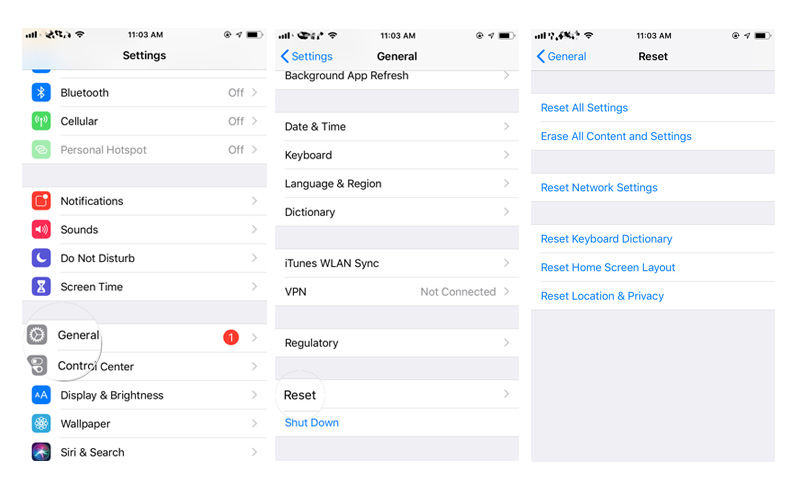
iPhone でニュース ウィジェットを修正する別の方法
上記の解決策をすべて試してもどれも機能しない場合は、より根本的な解決策が必要になる可能性がありますが、効率的な解決策です。 。 iOS の問題の解決に役立つ最良のサードパーティ ツールの 1 つは、Apple Phone Repair Tool です。これは、デバイスが Apple ロゴでスタックする、リカバリ モード、またはデバイスが正しく機能しないなど、iOS でスタックする問題を解決するのに役立ちます。
ステップ 1: iPhone 修復ツールをダウンロードして開き、USB データ ケーブルを使用して iPhone をコンピュータに接続し、[開始] をクリックします。
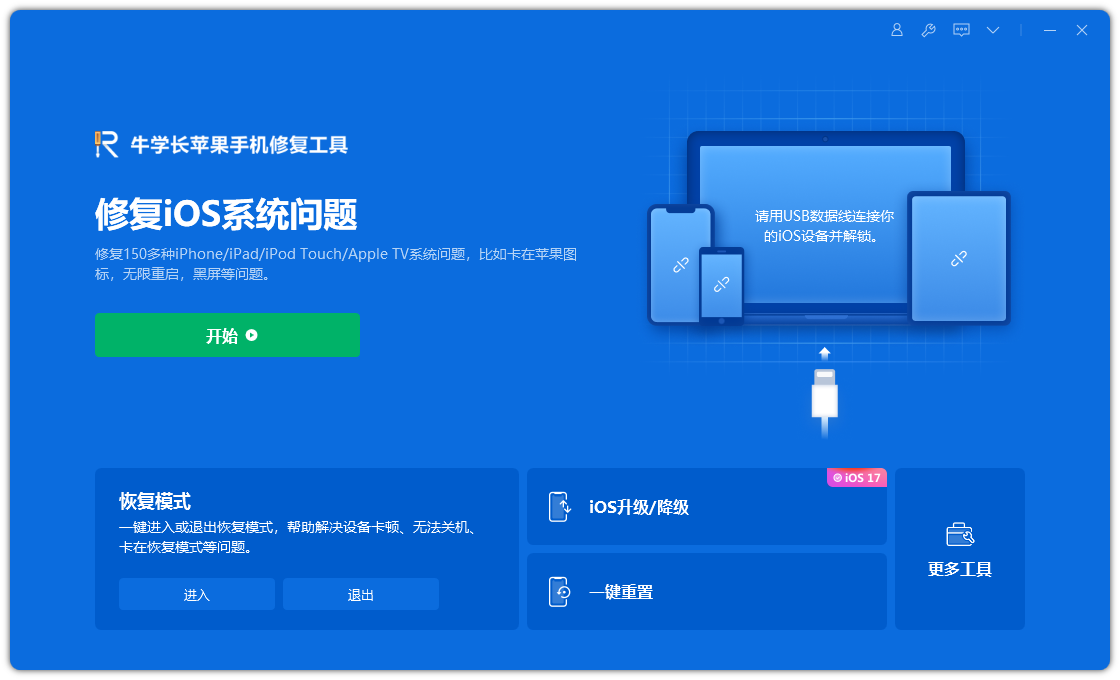
ステップ 2: デバイス データの損失を避けるために、修復モードを選択します。「標準修復」を優先します。
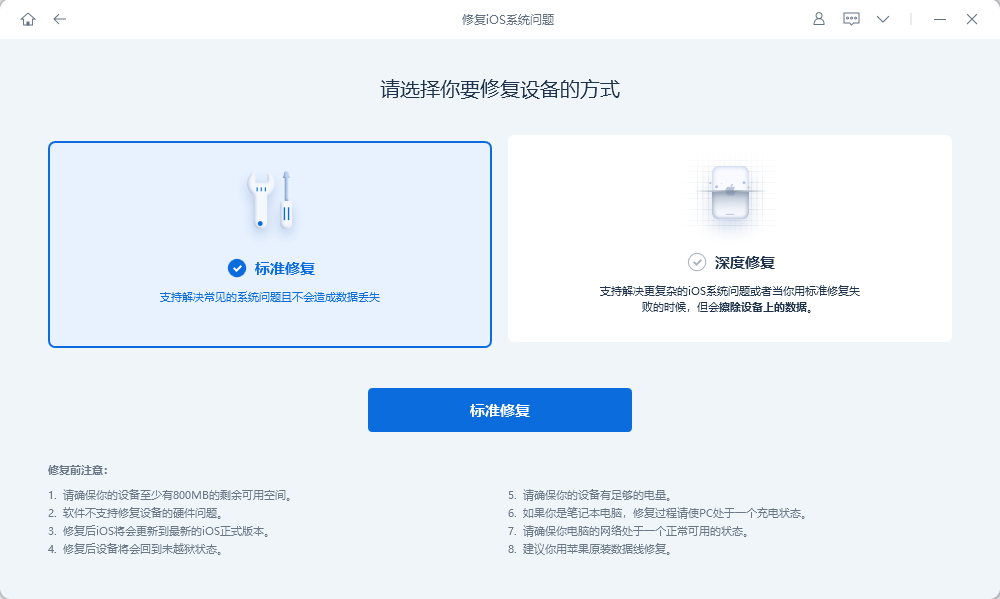
#ステップ 3: [ファームウェアのダウンロード] ボタンをクリックし、ダウンロードが成功したら、修復を開始できます。修復プロセス全体には約 10 分かかります。データ ケーブルを抜かずに、画面に「修復が完了しました」と表示されるまで気長にお待ちください。修復が完了すると、デバイスはバックアップされ、使用できるようになります。
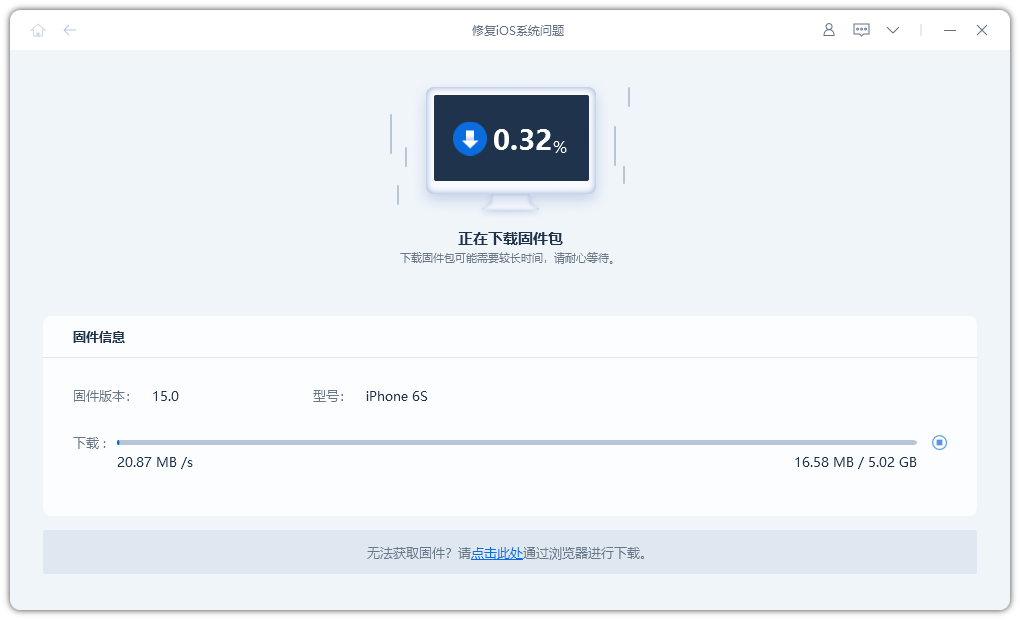
iPhone のニュース ウィジェットが見つからない場合は、次の解決策を試して復元してください。これらの方法がどれもうまくいかない場合は、iPhone を工場出荷時の設定に復元するか、Apple に問い合わせてサポートを求めることを検討してください。これらは最後の手段かもしれません。
以上がiPhone にニュース ウィジェットがありませんか?どうすれば修正できますか?の詳細内容です。詳細については、PHP 中国語 Web サイトの他の関連記事を参照してください。

ホットAIツール

Undresser.AI Undress
リアルなヌード写真を作成する AI 搭載アプリ

AI Clothes Remover
写真から衣服を削除するオンライン AI ツール。

Undress AI Tool
脱衣画像を無料で

Clothoff.io
AI衣類リムーバー

AI Hentai Generator
AIヘンタイを無料で生成します。

人気の記事

ホットツール

メモ帳++7.3.1
使いやすく無料のコードエディター

SublimeText3 中国語版
中国語版、とても使いやすい

ゼンドスタジオ 13.0.1
強力な PHP 統合開発環境

ドリームウィーバー CS6
ビジュアル Web 開発ツール

SublimeText3 Mac版
神レベルのコード編集ソフト(SublimeText3)

ホットトピック
 7455
7455
 15
15
 1375
1375
 52
52
 77
77
 11
11
 14
14
 9
9
 M3 iPad Air vs. M2 iPad Air:違いを見つけます(可能であれば)
Mar 11, 2025 am 03:08 AM
M3 iPad Air vs. M2 iPad Air:違いを見つけます(可能であれば)
Mar 11, 2025 am 03:08 AM
2025 iPad Air(M3)と2024 iPad Air(M2)の間の詳細な比較:アップグレードには価値がありますか? Appleは、M3チップを備えた新しいiPad Airをリリースしました。新しいタブレットは、使いやすさと経済のバランスを取り、ベテランユーザーにパフォーマンスの改善をもたらします。しかし、それは前世代のM2iPad Airとどう違うのでしょうか?調べてみましょう。 外観デザイン:完全に一貫しています 新しいiPad Airの外観は、2024年にリリースされたM2 iPad Airとほぼ同じであり、2022年のM1 iPad Airとまったく同じです。 11インチおよび13インチのスクリーンサイズ(対称的なベゼル)、サイズ、重量、さらには色
 8つのiPhoneアプリI' Mは永遠に生きるために使用しています
Mar 16, 2025 am 12:19 AM
8つのiPhoneアプリI' Mは永遠に生きるために使用しています
Mar 16, 2025 am 12:19 AM
寿命を最大化する:より健康で長い寿命のためのiPhoneアプリ グルーチョ・マルクスは、永遠に生きること、または死ぬことを望んでいたことで有名です。 不死性はとらえどころのないままですが、寿命とhealthspanの両方を大幅に拡張できます(私たちがeenする時間の長さ
 2025年の最高の11インチiPadエアケース
Mar 19, 2025 am 06:03 AM
2025年の最高の11インチiPadエアケース
Mar 19, 2025 am 06:03 AM
Top iPad Air 11インチケース:包括的なガイド(2025年3月14日更新) この更新されたガイドは、さまざまなニーズや予算に対応して、利用可能な最高のiPad Air 11インチケースを紹介します。 新しいM3またはM2モデルを所有しているかどうかにかかわらず、Investmを保護します
 Apple Intelligenceは、iPhoneの更新後もオンになります
Mar 14, 2025 am 03:01 AM
Apple Intelligenceは、iPhoneの更新後もオンになります
Mar 14, 2025 am 03:01 AM
新しいiPhone iOSアップデートは、以前に無効になったユーザーであっても、Apple Intelligenceを自動的に再アクティブ化することです。バグであろうと意図的であろうと、この予期しない動作は、ユーザー間で不満を引き起こしています。 最近のiOS 18.3.2アップデート、主にa
 私がアップルファミリーの共有を使用しない簡単な理由(どんなに良いです)
Mar 22, 2025 am 03:04 AM
私がアップルファミリーの共有を使用しない簡単な理由(どんなに良いです)
Mar 22, 2025 am 03:04 AM
Appleの家族の共有:壊れた約束? redownloadsから保護しなかったことを購入するように依頼してください Appleの家族の共有は、アプリ、サブスクリプションなどを共有するのに便利ですが、重要な欠陥があります。
 2025年の最高のiPad Pro 13インチケース
Mar 25, 2025 am 02:49 AM
2025年の最高のiPad Pro 13インチケース
Mar 25, 2025 am 02:49 AM
13インチのiPad Proでプランジを採用した場合は、偶発的な損傷から保護するためにケースでキットを出してください。
 Apple Intelligenceはバストですが、それは1つの大きな利点がありました
Mar 25, 2025 am 03:08 AM
Apple Intelligenceはバストですが、それは1つの大きな利点がありました
Mar 25, 2025 am 03:08 AM
概要Apple Intelligenceはこれまでになく、印象的な機能を備えていませんが、その一部はおそらくiOS 19が後に発売されるまで到着しません
 2025年の最高の13インチiPadエアケース
Mar 20, 2025 am 02:42 AM
2025年の最高の13インチiPadエアケース
Mar 20, 2025 am 02:42 AM
2025年に推奨される最高のiPad Air 13インチ保護ケース 新しい13インチのiPad Airは、保護ケースなしで簡単に傷つけたり、ぶつかったり、壊れたりすることさえあります。優れた保護ケースは、タブレットを保護するだけでなく、その外観を強化します。私たちはあなたのために素晴らしい外観を持つさまざまな保護ケースを選択しました、そして、あなたのために常にあります! 更新:2025年3月15日、最良の予算のiPadエアケースの選択を更新し、ケースの互換性に関する指示を追加しました。 全体的な選択:iPad Air 13インチのAppleSmartFolio オリジナル価格$ 99、現在の価格は79ドル、20ドルを節約します! Apple Smart FO




